Sau
đây mình sẽ hướng dẫn các bạn tạo File Ghost và cách Bung 1 file Ghost như thế
nào, và Ghost là gì? Tại sao phải tạo
file Ghost mình sẽ nói rõ trong phần sau đây:
I. Khái niệm Ghost
Nhiều
bạn thắc mắc hỏi rằng: Ghost là gì?. Để giải đáp thắc mắc này, mình sẽ nêu khái
niệm đại khái nói chung về ghost và cách
Ghost máy tính
Khái
niệm: Ghost là danh từ chỉ một phần mềm hay nói cách khác là Norton Ghost. Sử dụng phần mềm Norton Ghost để thực hiện việc sao
lưu dữ liệu từ một ổ cứng/phân vùng thành tập tin ghost. Sau khi sao lưu bạn có
thể phục hồi lại hệ thống trong bất kỳ thời điểm nào và trong bất kỳ một máy
tính nào. Không những thế, bạn còn có thể sử dụng các tập tin ảnh đó để có thể
lấy lại các tập tin nhất định nào đó chứa trong nó mà không cần thiết phải khôi
phục lại hoàn toàn trạng thái làm việc như khi sao lưu.
Hay
nói cách khác Ghost là chương chình chụp ảnh ổ đĩa “ổ cài win hoặc ổ chứa dữ
liệu”
Để
cài 1 máy tính gồm đầy đủ chương trình thường tốn rất nhiều thời gian nhất cũng
phải gần 2 tiếng đồng hồ. Với Ghost, bạn có thể làm việc này chỉ một lần rồi
tất cả lần sau chỉ trong chốc lát. Sau khi cài máy xong rồi bao gồm đầy đủ
chương trình (làm sạch các file không cần thiết như trong "thùng rác"
ấy). Bạn hãy tạo 1 bản sao lưu lại để phòng khi hệ thống bị hư hay virus tấn
công, chỉ cần bung file này ra với thời gian trên dưới 5 phút hơn là ngồi cài
lại từ đầu.
Dưới đây sẽ hướng dẫn các bạn cách tạo file Ghost bằng phần mềm rất thông dụng
Norton Ghost nằm trong đĩa Hiren Boot (ở đây mình dùng Hiren Boot phiên
bản 10.5 - các phiên bản khác cũng tư tượng).
1. Đầu tiên bạn cần có đĩa Hiren Boot (bạn có thể ra tiệm mua hay tải tại đây). Bạn cho đĩa này vào và chỉnh boot bằng CD (các
máy tính sau này đều có phím nhanh để tùy chọn thiết bị để boot như: F2, F9,
F11, F12, Del,.. ). Sau khi khởi động được vào đĩa Hiren Boot, màn hình sẽ hiện
ra như sau :
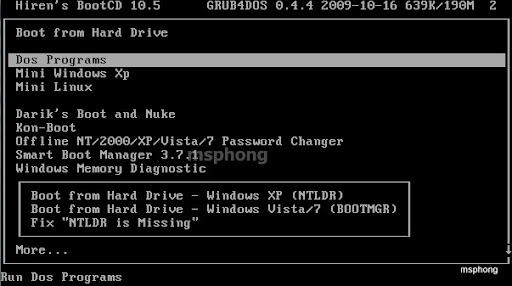
2. Bạn chọn dòng : Dos Programs
Tiếp theo bạn chọn dòng : Backup Tools (hoặc nhấn phím 2)
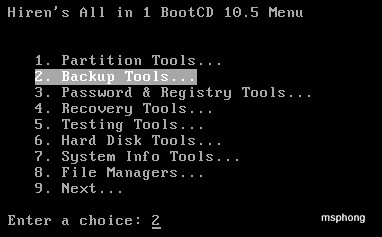
3. Và bạn chọn dòng : Norton Ghost 11.5.1* (hoặc nhấn phím 4)
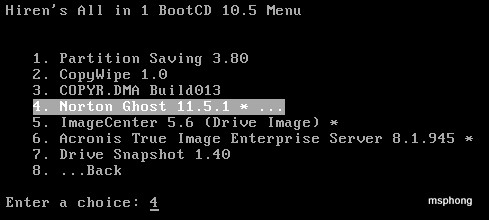
4. Chọn tiếp dòng: Ghost (Normal) (phím 8)
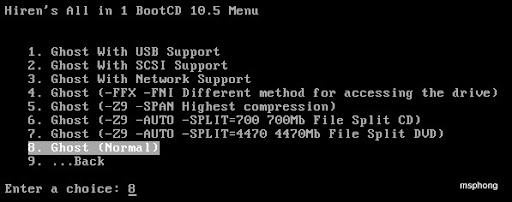
5. Đến đây chương trình sẽ hiện lên danh sách thiết bị CD và ngôn ngữ bàn phím. Nếu bạn không rành thì có thể để im, chương trình sẽ tự động chọn cho bạn.
- Kế tiếp hộp thoại "Do you want Options to Delete Swap File ?" xuất hiện, nếu bạn không rành thì chọn No. (bước này là để xóa các tập tin pagefile.sys (bộ nhớ ảo của windows, thường thì nó gấp 1.5 lần dung lượng Ram của máy tính bạn, hiberfil.sys (Khi bạn bật chức năng hiberbation thì tập tin này sẽ được tạo ra, nó có dung lượng khoảng gần bằng dung lượng Ram)).
- Sau đó hộp thoại Load UDMA2.SYS xuất hiện, bạn chọn No.
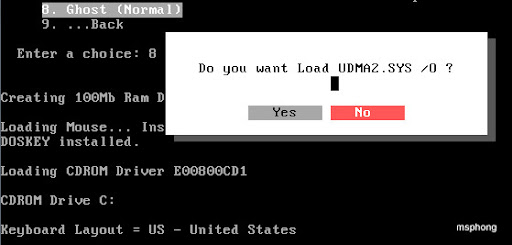
6. Đến đây chương trình sẽ hỏi bạn xem có muốn khởi động Ghost lên không ? Tất nhiên là chọn Yes rồi.
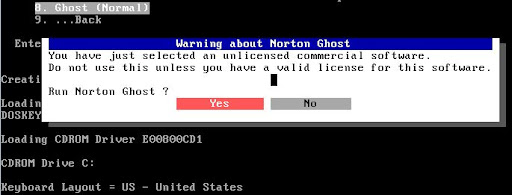
7. Chương trình Ghost sẽ được khởi động lên như sau: -> nhấn OK.
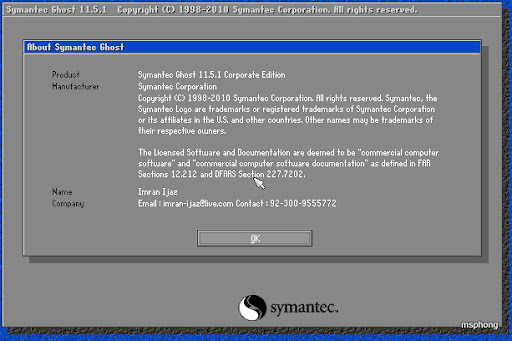
8. Tiếp theo bạn chọn như sau: Local --> Partition --> To Image
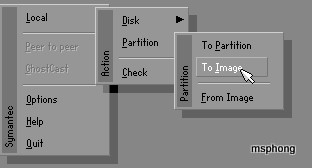
9. Chương trình sẽ hỏi bạn chọn ổ đĩa nào chứa phân vùng cần tạo file ghost. Bạn chọn ổ đĩa đó và nhấn OK. Như trong hình thì ta chỉ có 1 ổ đĩa vật lý thôi.
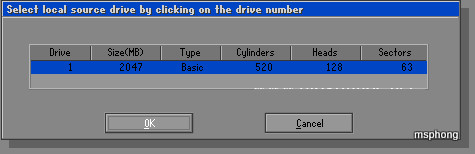
10. Tiếp theo bạn chọn phân vùng cần lưu. Thường thì ổ đĩa C: nằm trên đầu (Bạn chú ý đến tên ổ đĩa để tránh bị nhầm, ở trong hình do không đặt tên nên để là No Name). Chọn xong, bạn nhấp OK.

11. Chương trình sẽ hỏi nơi để lưu file ghost (bạn chú ý là phải chọn ở đĩa khác ổ đĩa mà bạn định tạo file ghost, ở trên là bạn chọn ổ C: để tạo ghost thì bây giờ bạn phải chọn là ổ D: hay E: gì đó, tất nhiên là dung lượng các ổ đĩa đó phải đủ để chứa file ghost).
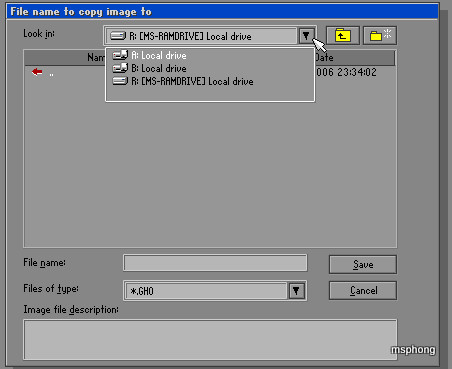
12. Chọn nơi lưu xong thì bạn phải đặt tên cho file ghost. Bạn muốn đặt tên gì cũng được miễn bạn nhớ đó là file ghost dùng để bung ra khi cần thiết. Gõ tên xong, bạn nhấp Save.
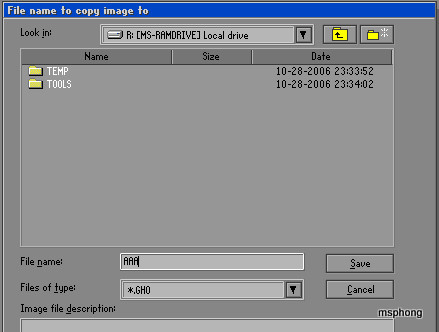
13. Một hộp thoại hỏi bạn có nén file ghost lại không:
- Chọn No, nếu không cần nén (file ghost sẽ gần với dung lương ổ C: đã dùng nhưng khi bung ra sẽ nhanh).
- Chọn Fast, sẽ nén nhưng tỉ lệ nén không cao.
- Chọn High, nén với tỉ lệ cao (file ghost sẽ có dung lượng thấp nhất có thể nhưng khi bung sẽ chậm hơn so với bạn chọn No).
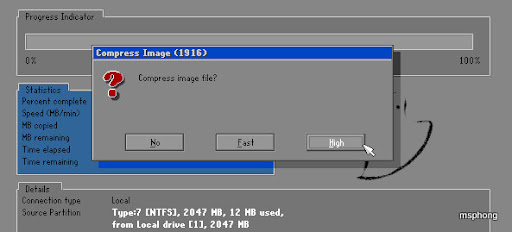
15. Chương trình sẽ hỏi bạn lần nữa là có muốn tạo file ghost hay không. Chọn Yes.
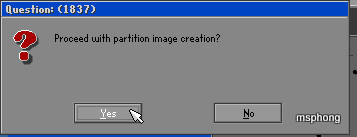
16. Quá trình tạo file Ghost sẽ diễn ra như trong hình.

Hộp thoại thông báo đã tạo xong, nhấn Enter. Bạn lấy đĩa Hiren Boot ra, khởi động máy lại và làm việc bình thường.
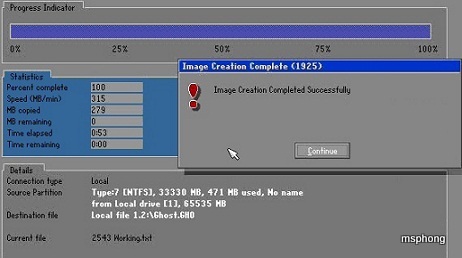
Cách bung ghost khi máy gặp sự cố.
1. Bạn thực hiện lại từ bước 1 đến bước 7.
2. Tiếp theo thay vì chọn To Image thì ở đây bạn chọn là From Image : cụ thể như sau Local --> Partition --> From Image
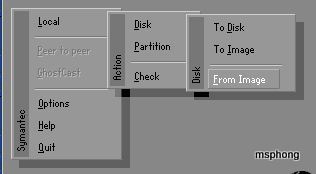
Bạn chọn nơi lưu file ghost, chọn file cần ghost bung.
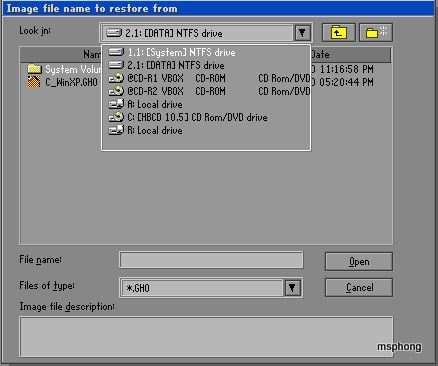
Thông tin về file ghost bạn đã chọn hiện lên. Nhấn OK.
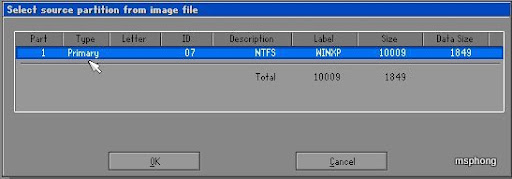
Chọn ổ đĩa chứa phân vùng cần khôi phục. --> OK.
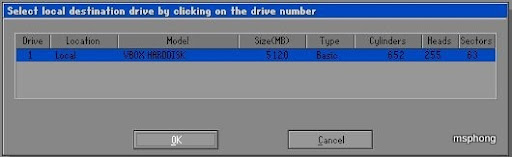
Chọn phần vùng cần khôi phục.
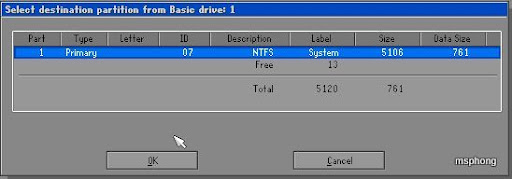
Xác nhận cần khôi phục hay không. Chú ý là bạn phải chọn chính xác phân vùng cần khôi phục. Nếu bạn nhầm thì dữ liệu trên phân vùng bạn chọn nhầm sẽ mất hết.
Sau khi chọn Yes thì quá trình khôi phục sẽ diễn ra.
Sau khi khôi phục xong, một hộp thoại hiện ra. Bạn nhấp Reset Computer đê khơi động máy lại.
Lúc này Windows sẽ trở lại thời điểm mà bạn tạo file ghost.
|
|
Đăng nhận xét